Работа с переносными устройствами на основе flash-памяти
Flash-память является относительно новым средством хранения данных, но уже успела завоевать широкую популярность благодаря надежности, компактности и удобству использования. Наиболее подходящими для переноса данных являются flash-накопители, подключаемые к разъему USB (USB-брелоки). Flash-память используется также во многих современных устройствах: цифровых фотоаппаратах, проигрывателях, мобильных телефонах и др. Несмотря на разнообразие подобных устройств, большинство из них используют интерфейс USB и автоматически определяются в Windows 7.
Рассмотрим типичную последовательность использования flash-устройства.
1. Запустите Windows 7 и подключите flash-устройство к свободному разъему USB компьютера. В зависимости от конструкции корпуса компьютера или ноутбука эти разъемы могут быть расположены на передней, задней или боковых стенках корпуса.
2. При первом подключении устройства операционная система должна автоматически его определить и настроить. Процесс настройки будет сопровождаться всплывающими сообщениями в области уведомлений. Эти операции выполняются всего один раз, затем подключение будет происходить значительно быстрее.
Внимание!
После подключения ряда моделей телефонов, цифровых камер и других устройств может понадобиться задать режим работы устройства с помощью имеющихся в нем элементов управления. В противном случае подключенное устройство не будет опознано компьютером.
3. После подключения устройства появится окно автозапуска, в котором вы можете выбрать любое из предложенных действий. Список доступных операций в окне автозапуска будет зависеть от содержимого устройства и установленных на компьютере приложений. Для настройки параметров автозапуска щелкните на ссылке Подробности о параметрах автозапуска в панели управления (см. далее).
4. Чтобы увидеть содержимое диска, щелкните в окне автозапуска на ссылке Открыть папку для просмотра файлов. После этого в открывшемся окне появится его содержимое и вы сможете выполнять любые операции с файлами и папками. Работа с файлами на таком диске ничем не отличается от аналогичных действий в обычных папках компьютера.
Совет
Для быстрого копирования на сменный носитель определенного файла щелкните на нем правой кнопкой мыши и выполните команду Отправить → Съемный диск.
5. Значки подключенных flash-дисков автоматически добавляются в окно Компьютер. На рис. 4.33 имеется сразу два подобных устройства, обозначенных как Съемный диск (G:) и Съемный диск (H:). Вы можете открыть их содержимое в любой момент, независимо от использования функции автозапуска.
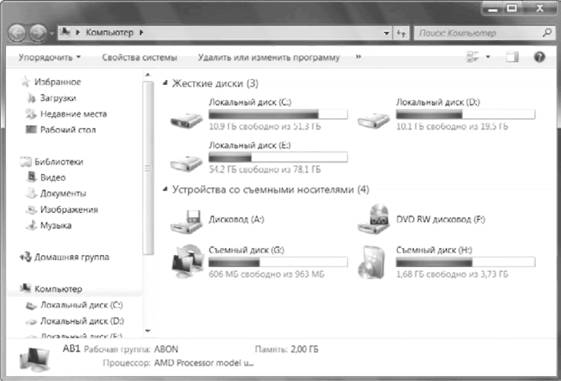
Рис. 4.33. Flash-устройства автоматически появляются в окне Компьютер в виде съемных дисков
6. Перед отсоединением устройства следует убедиться, что между ним и компьютером не выполняется обмен данными. Для таких устройств в области уведомлений имеется значок безопасного извлечения
![]()
Щелкните на этом значке левой кнопкой мыши, выполните команду для извлечения устройства и дождитесь сообщения о том, что оборудование может быть извлечено. Только после этого flash-диск можно отсоединить.
Также может быть полезно:
- Синхронизация с переносными устройствами
- Установка Windows 7 с flash-диска
- Отмена автозапуска у устройства (DVD диска, Flash диска и т. д.)
- Шифрование USB-устройств
- Автозапуск сменных носителей
Другие новости: